在 Spotfire 中管理脚本
脚本可以是 Spotfire 分析的一部分,包含在操作 Mod 中,或者作为普通脚本添加,用于在分析中提供其他功能。根据添加和使用脚本的方式,可以在几个不同的位置检查或管理脚本。
关于此任务
管理员还有用于控制信任的其他选项。有关详细信息,请参见《Spotfire Server 和环境 – 安装和管理指南》。
操作 mod 中的脚本可以在“操作”浮出控件中进行管理。
通常,在可以添加脚本的所有界面中都可以使用已添加到分析中的所有脚本,例如在文本区域(通过“操作控件”对话框)或在“脚本 - 作用于属性更改”对话框中。您可以从这些位置添加和删除脚本。某些常规管理也可以在“文档属性”对话框中执行。
开始之前
添加在文档属性值更改时应运行的脚本
- 在菜单栏上,选择。
- 单击感兴趣的文档属性,然后从菜单中选择“脚本”。
- 在“脚本 - 作用于属性更改”对话框中,单击“执行下方所选脚本”。
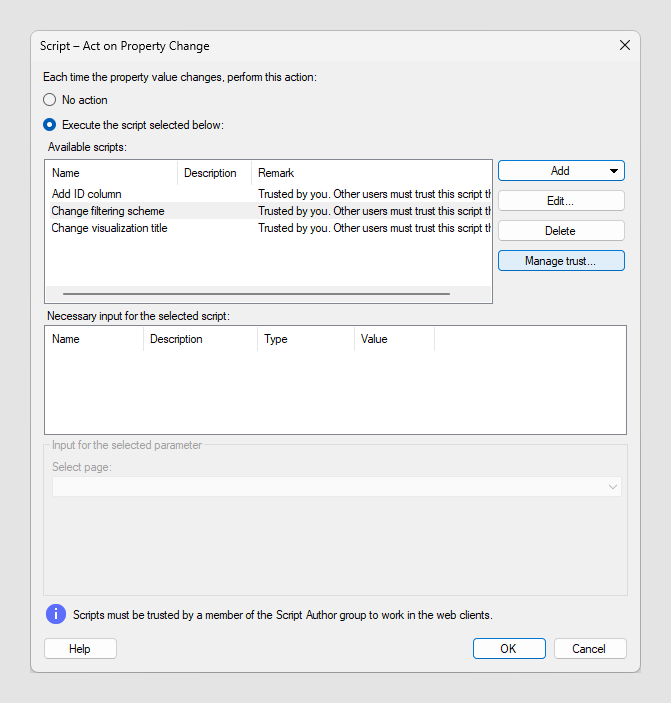
- 在“可用脚本”中,选择一个脚本,或单击“添加”,添加另一个脚本。您可以从操作 mod 文件 (*.mod)、从库中的操作 mod 添加现有脚本,也可以添加之前保存在分析文件(本地或库中)中的脚本。如果您具有所需的权限,还可以定义新脚本。“注释”字段可包含关于脚本是否受信任的信息。您自己创建的脚本受信任,由“脚本作者”组成员另存为库中的受信任脚本的脚本也受信任。来自操作 mod 的脚本可以是受信任的,也可以是不受信任的,具体取决于您或管理员是否事先信任了 mod 或签名者。注: Spotfire 会将尝试导入的脚本与已存在的脚本进行比较。其脚本主体与现有脚本相同的脚本将无法导入,即便它有不同的名称。
如果您收到的分析文件中包含直接来自他人的脚本,则该脚本将被列为“不受信任”。这并不意味着脚本一定包含任何不安全的资料,但您应在“编辑脚本”对话框中对此脚本进行检查,以确定是否信任此脚本。单击“编辑脚本”对话框中的“确定”后,该脚本将受信任。如果您确信所有脚本都是安全的,则可以转至“管理信任”并单击“全部信任”。
但是,出于安全原因,不能在 TIBCO Cloud Spotfire Web 客户端环境中使用脚本,除非它们来自受信任的操作 mod。在 Spotfire 内部部署 Web 客户端环境中,如果脚本来自受信任的操作 mod 或由“脚本作者”组成员另存为受信任脚本,则可以执行这些脚本。另请参见脚本和数据函数的使用。
- 如果所选脚本包含任何需要输入的参数,请在“所选脚本的必要输入”下,单击各个参数以修改输入的参数。
不同参数类型具有不同输入设置。通常可以选择通过键入“值”来添加输入,或者将其与“属性”或“表达式”关联。对于图表、页面或数据表类型的参数,您可以从当前分析中选择要与所选脚本参数关联的对象。
- 完成后,单击“确定”。
将新脚本添加到分析中
可使用以下步骤创建新的 JavaScript 或 IronPython 脚本,而不必将其与文本区域、图形表或 KPI 图中的操作或文档属性更改绑定。有关更多详细信息以及如何使用“新建脚本”对话框的示例,另请参见向文本区域或图表项目添加脚本操作。
- 在菜单栏上,选择。
- 转到“脚本”选项卡。
- 单击相应的选项卡,确定要添加 JavaScript 脚本还是 IronPython 脚本。
- 单击。
- 在“新建脚本”对话框中,输入脚本,添加任意参数,完成后单击“确定”。
- 单击“确定”。
从其他分析文件导入脚本
- 在菜单栏上,选择。
- 转到“脚本”选项卡。
- 单击“添加”并选择一个分析(本地文件或库中的分析)以从中导入脚本。将会从所选分析中导入所有可用脚本。
- 根据需要检查、编辑或运行导入的脚本。
从分析中删除脚本
- 在菜单栏上,选择。
- 转到“脚本”选项卡。
- 在 JavaScript 或 IronPython 选项卡中单击要删除的脚本。
- 单击“删除”。
- 单击“确定”。
检查其他人编写的脚本
“检查脚本”对话框通常从“管理信任”对话框中的“未签名项目”部分进行访问。此对话框的外观可能因要检查的脚本类型而略有不同。
检查脚本,如果您确定脚本可以安全使用,则单击“信任”。